有的时候在进行ppt展示内容的时候,某项内容需要插入备注进行解释,这种文字注释不想让观众看到的时候该怎么设置呢?今天的内容就给大家分享一下ppt备注怎样设置才能自己看到别......
2022-09-06 384 ppt备注不在投影上显示
在日常使用wps文字的过程中,作者并不希望自己辛苦敲打创作的文字被人轻易地复制盗窃,那么该如何保护个人的创作文字呢?小编可以分享一个WPS文字设置文档禁止复制的方法!
第一步:用WPS打开需要保护的文档;
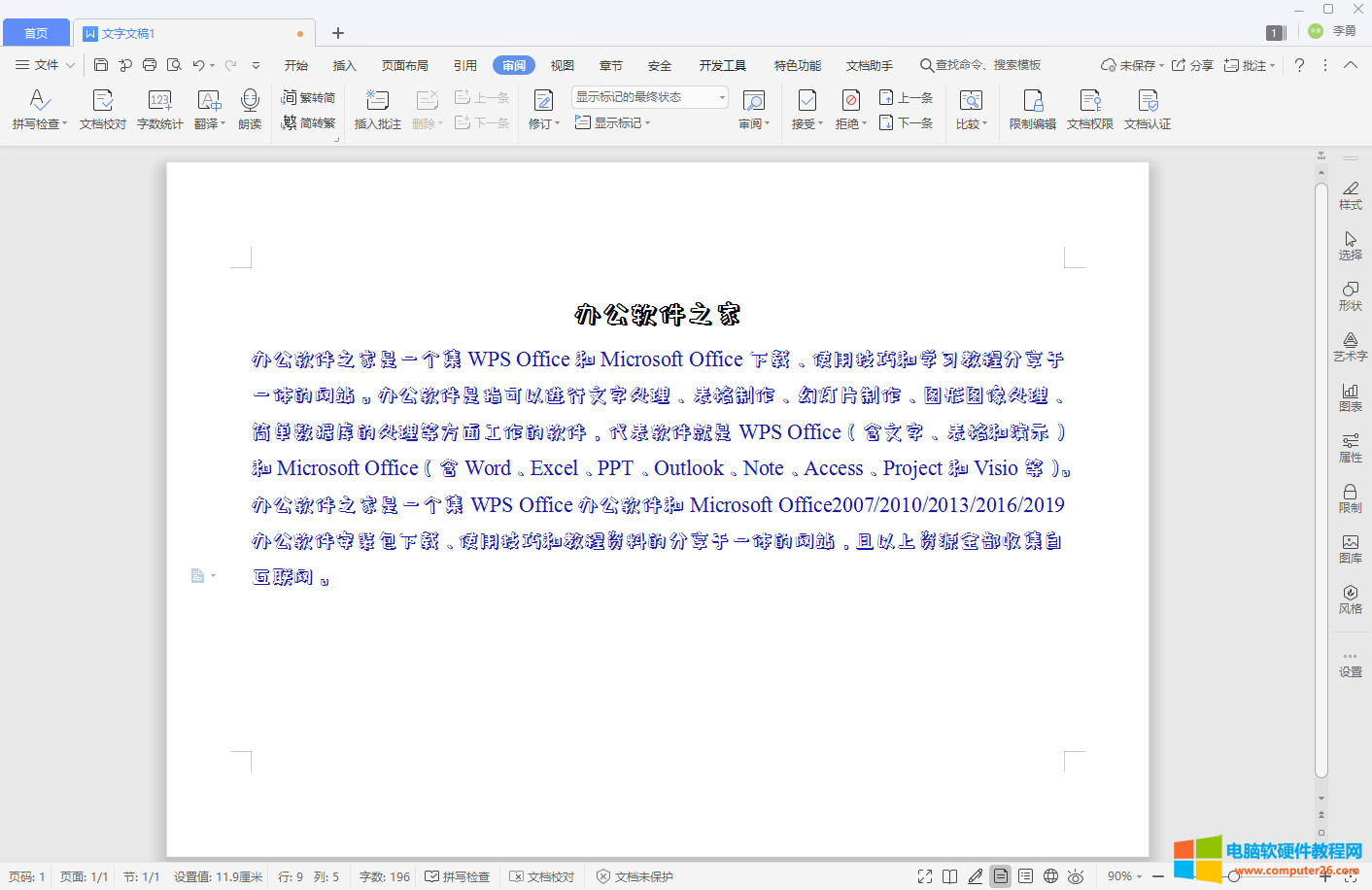
第二步:依次点击WPS的功能键审阅→限制编辑→设置文档的保护方式→填写窗体;
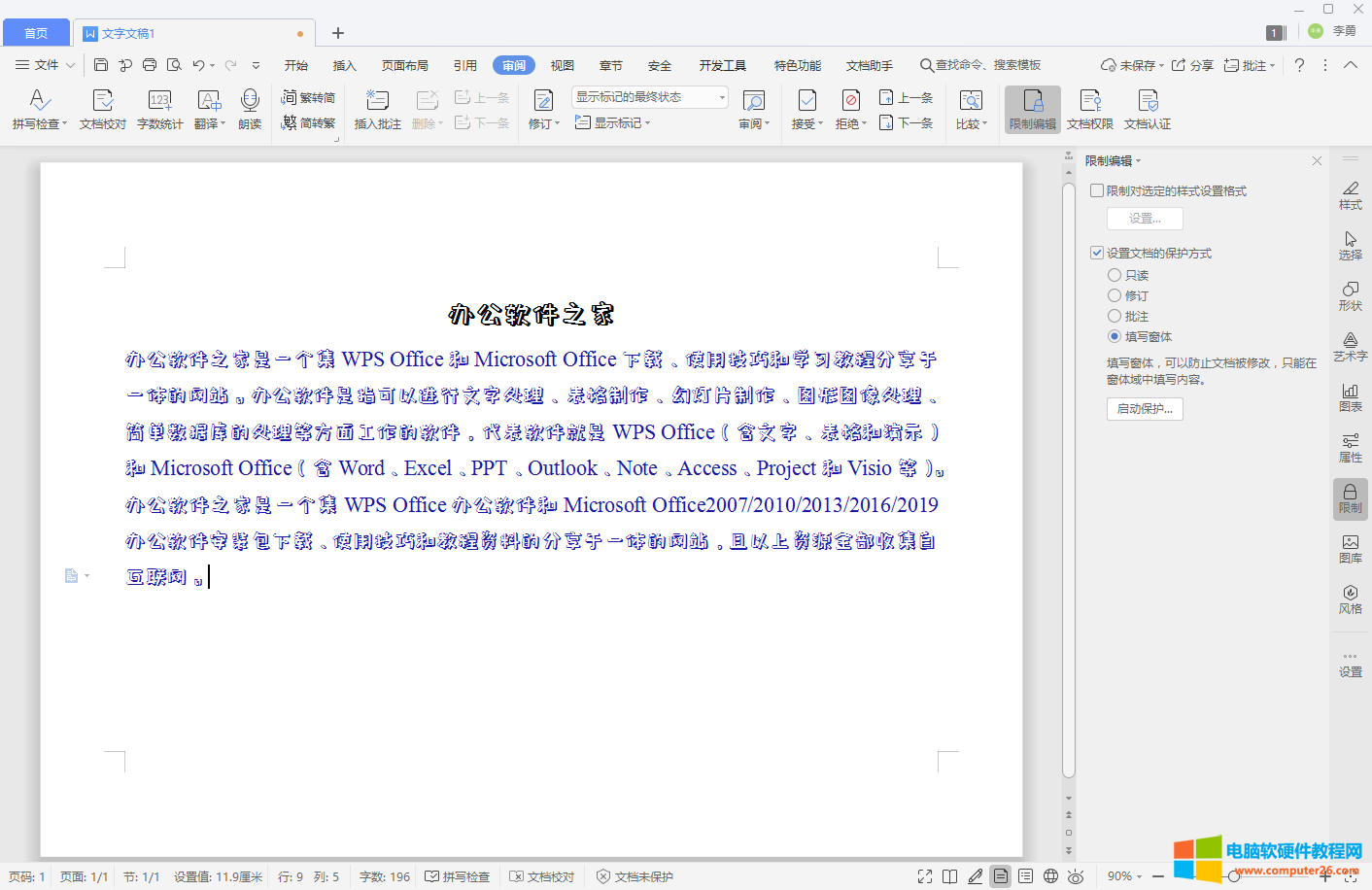
第三步:在启动保护对话框中设置密码,然后确定;
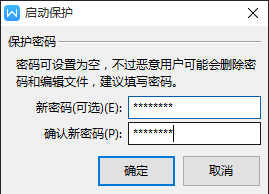
第四步:检验防复制效果,很明显无法复制WPS文字的内容。如果要解除保护机制,只需要点击停止保护,输入第二步设置的密码即可。
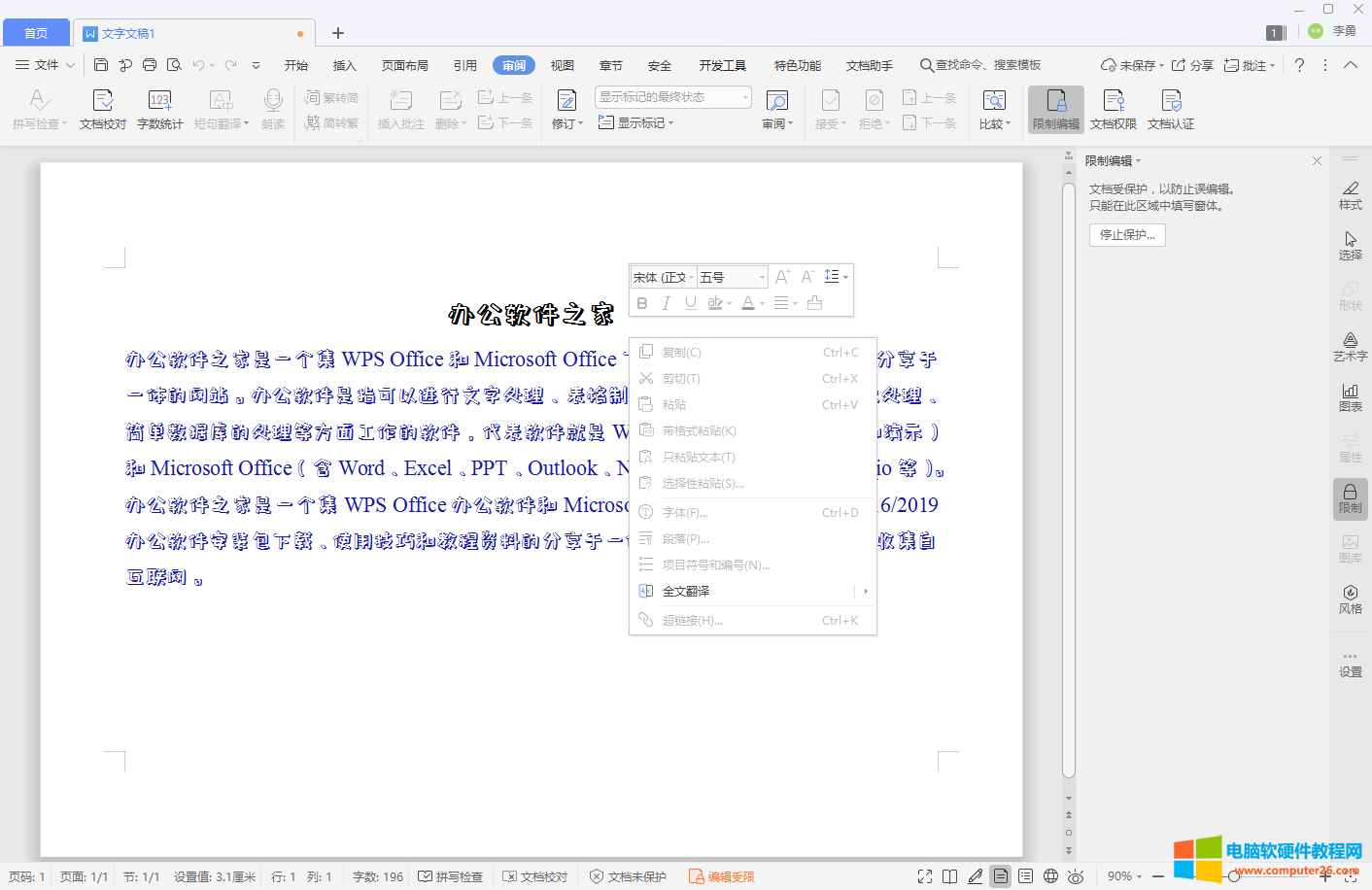
相关文章

有的时候在进行ppt展示内容的时候,某项内容需要插入备注进行解释,这种文字注释不想让观众看到的时候该怎么设置呢?今天的内容就给大家分享一下ppt备注怎样设置才能自己看到别......
2022-09-06 384 ppt备注不在投影上显示
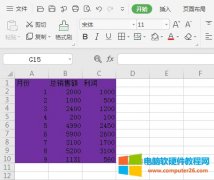
excel表格有底色怎么去掉?下面小编就给大家分享excel表格有底色去除方法图文教程,帮助新手快速学习入门Excel表格基础操作。 方法步骤: 我们以WPS Excel表格为例子,Office Excel表格也......
2022-08-29 205 excel表格有底色去除

word里面怎么检查错别字?下面就给大家分享下如何来检查我们写作的Word文档是否存在错别字或语法错误的地方。 方法步骤: 方法一: 拼写检查 在键入英文单词的过程中,由于疏忽难......
2022-09-15 200 word错别字语法检查
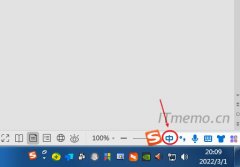
常规打字下划线怎么打出来?还有若是在Word文档中如何打出下划线,再在上面打字?面对这两个问题,下面我们就以图文教程的方式给大家一一解答,帮助电脑新手同学对照参考,更容......
2022-08-24 200 word打字下划线